Tvorba a odstránenie snímok obrazovky v pary

- 2108
- 607
- Oleg Krajči
V jednom z našich predchádzajúcich článkov venovaných dizajnu pary („Rozdeľte sa nášho obsahu do pary“) sme vám povedali o tom, ako urobiť snímku obrazovky. Tento článok venujeme vývoju témy snímania obrazovky vo vašom účte Steam. Nezabudnite, že po dosiahnutí dokonalosti pri vytváraní vysokokvalitného personálu môžete zvýrazniť svoju stránku medzi ostatnými.

Nastavenia fixácie a úspora
Ako už viete, snímky obrazovky v Steam sú zaznamenané podľa tlačidla „F12“. To sa deje konkrétne, aby ste v hre mohli natáčať zaujímavé momenty, venovať ich niekomu pozornosť alebo zdieľať svoje úspechy.
Túto funkciu môžete použiť preradením v nastaveniach zákazníka.
Aby ste sa k nim presunuli, musíte umiestniť kurzor na „Zobraziť“ v hornej horizontálnej ponuke a potom ísť na samý spodok v vertikálne vynechanom zozname a aktivovať požadovanú čiaru:
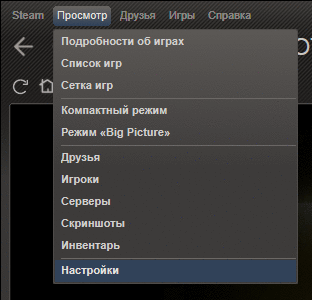
V časti „V hre“ uvidíte priradený kľúč, ktorý sa dá zmeniť:
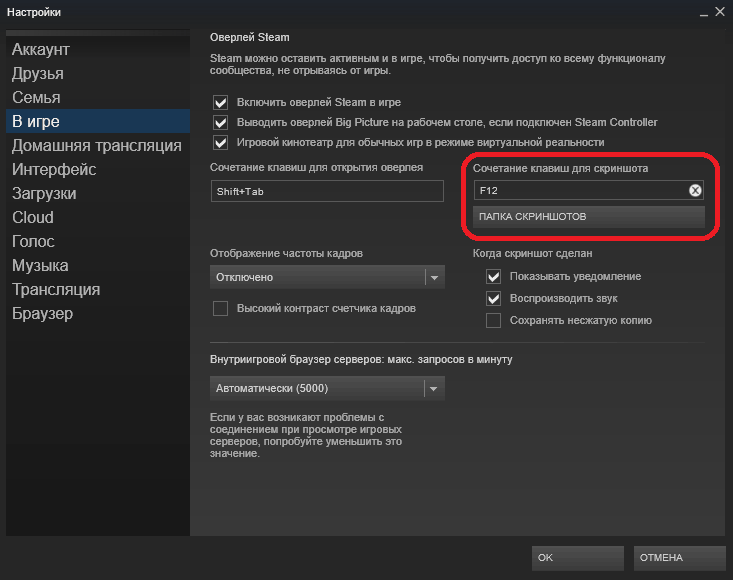
Mnoho milencov pary má problémy s hľadaním snímok snímok snímok kvôli zložitej a nepochopiteľnej ceste k nim.
Ak sa chcete zbaviť tohto mučenia, môžete pre ne zadať svoje pohodlné úložisko (na obrázku je pod tlačidlom na opravu snímok obrazovky).
Okrem toho môžete vždy použiť tlačidlo „PRTSCN“, po ktorom sa obrázok z obrazovky zameria vo vašej vyrovnávacej pamäti Exchange.
Tento obrázok môžete vložiť napríklad otvorením farby z „štandardného“ programu a prejsť na „úpravu“ (odporúča sa uložiť vo formáte JPG).
Pohľad - odstránenie
Ak ste fotografovali počas hernej rally, potom po konci akcie môžete bez opustenia účtu ísť na „prezeranie“ „snímok obrazovky“ a analyzovať ich a analyzovať ich.
Choďte na „bootloader“, môžete si zobraziť všetky snímky obrazovky vytvorené pre posledný herný cyklus:
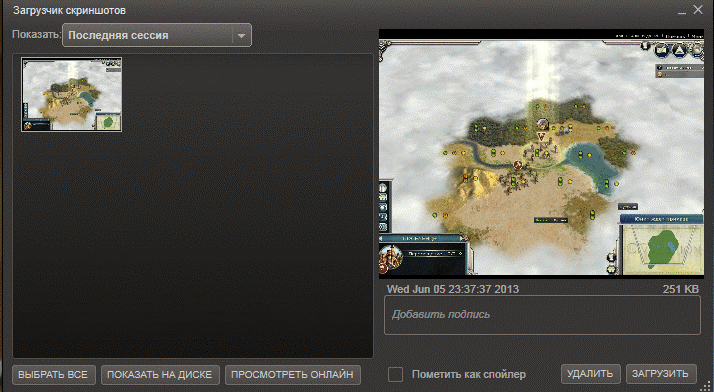
Zavádzač pary Screenshots
Dolná vodorovná ponuka obsahuje funkcie, ktoré vám umožňujú vykonávať potrebné operácie s nimi.
Na prvom (zľava doprava) od tímov „vyberte všetko“, ktoré môžete „Odstráňte „všetky snímky obrazovky naraz (predposledný kľúč). To je relevantné, ak ich počas relácie je veľa a nepáči sa vám.
Vzdialené obrázky, okrem iného, uvoľní priestor obmedzený na paru pre vás.
Môžete ísť pozrieť všetky a vymazať ich jeden po druhom.
Každá z snímok obrazovky je odstránená z „prezerania“:
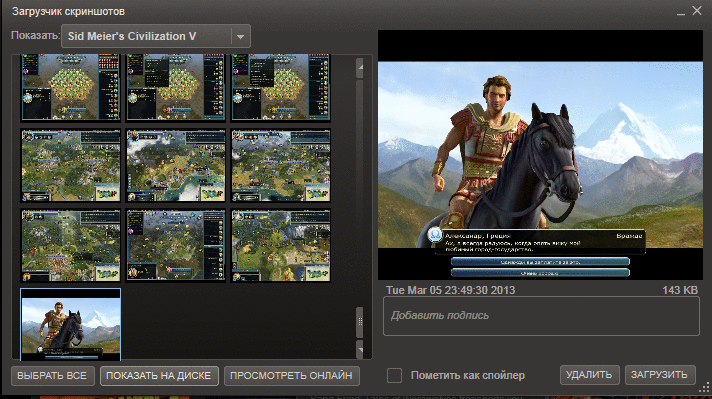
Odstránenie snímok obrazovky v para
Kurzor je jednoducho umiestnený na odstránenom a príkaz „Odstrániť“ je stlačený.
Existuje ďalšia užitočná funkcia dolnej horizontálnej ponuky - „Zobraziť na disku“.
Ak vyberiete obrázok s kurzorom a aktivujete tento príkaz, zobrazí sa vám cesta k úložiska, kde sa nachádza zadaná obrazovka.
Teraz viete, ako urobiť snímku obrazovky, a môžete zdieľať s priateľmi, ako odstrániť snímky obrazovky v Steam.
Nezabudnite, že skúsenosti, ktoré ste dostali v komentároch, pomôže ostatným čitateľom.
Opýtajte sa nám otázky a prečítajte si naše ďalšie články.
- « Program FormatFactory je jedným z najlepších v triede konvertorov multimediálnych formátov
- Vyhľadajte svoje oči v nočnej práci pri počítači »

